
¿Quieres enmascarar tu fondo mientras haces videollamadas con tus amigos, colegas y familiares en Skype? Si usa Skype para hacer videollamadas, puede ocultar el fondo en cuestión de segundos y configurar un fondo personalizado si lo desea. Y afortunadamente, no implica el uso de una pantalla verde. Esto es similar a los fondos virtuales en Zoom, pero por supuesto es en Skype.
Como su nombre lo indica, los fondos personalizados de Skype permiten a los usuarios mostrar cualquier imagen como fondo durante un chat de video en curso. Esto es extremadamente útil en los casos en los que su sala es simplemente un desastre o si tiene problemas de privacidad, o simplemente no quiere que otras personas en la reunión vean dónde está y qué sucede detrás de usted.
Cómo establecer un fondo personalizado en las videollamadas de Skype
Para probar esta función, deberá descargar la última versión de Skype para escritorio (Windows y Mac). El fondo personalizado no está disponible en la versión Windows 10 de Skype que se puede descargar desde Microsoft Store.
- En primer lugar, asegúrese de estar en una videollamada o reunión activa en Skype. Haga clic en la opción "Más" ubicada en la esquina inferior derecha de la ventana y seleccione "Elegir efecto de fondo".
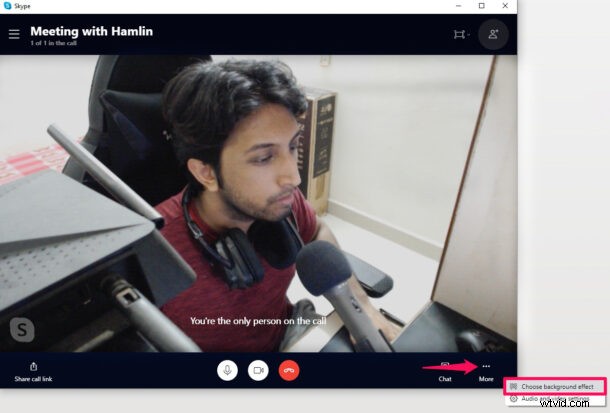
- Aquí, haga clic en "Agregar imagen" para usar cualquier imagen como fondo personalizado para la llamada en curso. Como alternativa, tiene la opción de desenfocar el fondo, como se muestra a continuación.
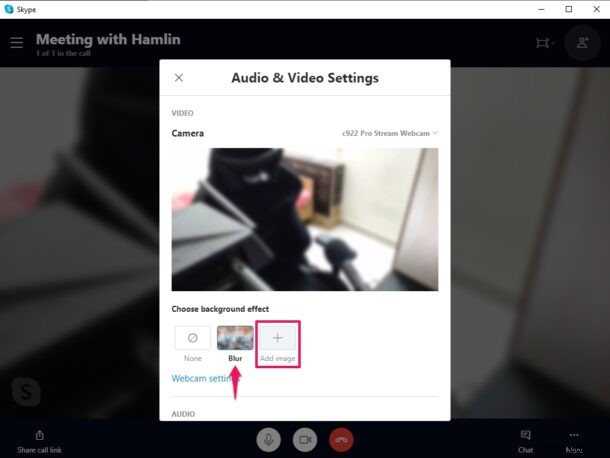
- Si bien los pasos anteriores explican cómo puede configurar un fondo personalizado durante una llamada en curso, también puede configurar un fondo personalizado predeterminado para todas sus videollamadas de Skype. Para hacer esto, haga clic en el ícono de "punto triple" ubicado justo al lado de su nombre de Skype y seleccione "Configuración".
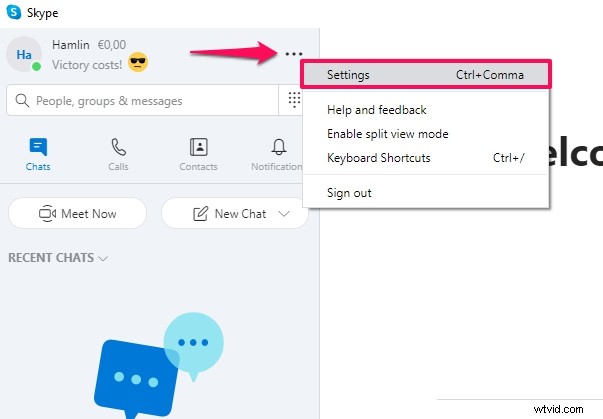
- Ahora, dirígete a la sección "Audio y video" y haz clic en "Agregar imagen" para importar un fondo personalizado para tus videollamadas. O bien, puede elegir la opción "Desenfoque" para enmascarar sutilmente su fondo.
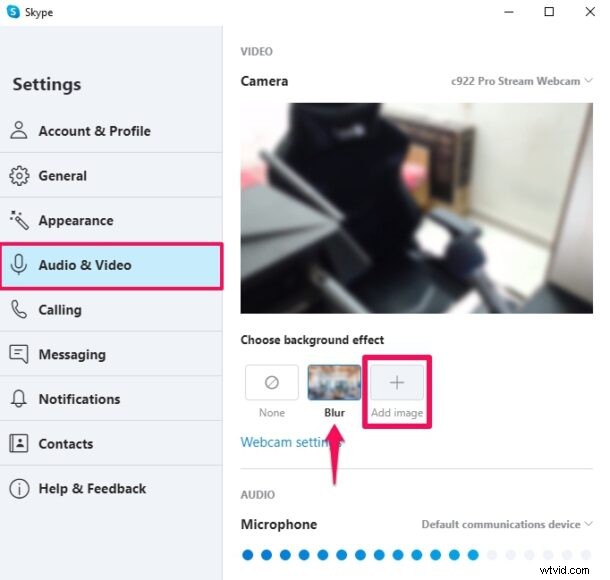
Ahí tienes Ahora puede configurar cualquier imagen como fondo personalizado durante sus llamadas de Skype. Elige una imagen del paraíso, o lo que quieras.
La función de fondo personalizado de Skype funciona mejor con un fondo simple, preferiblemente algo así como una pantalla verde y con una iluminación uniforme. Es similar a cómo los streamers enmascaran sus fondos en sus cámaras faciales. La pantalla verde ayuda a Skype a distinguir fácilmente entre usted y su entorno real. De todos modos, la función funciona bien siempre que no te muevas demasiado.
Si pasas mucho tiempo en Skype y chats de video últimamente, es posible que también te diviertas usando los filtros de Snap Camera, que también pueden ser bastante divertidos (u desagradables).
Si usa Zoom en lugar de Skype para reuniones en línea y videollamadas, es posible que le interese aprender a usar la función Fondo virtual de Zoom para enmascarar de manera efectiva su desordenado dormitorio o lugar de trabajo.
Esta característica se introdujo por primera vez en Skype para computadoras de escritorio, que obviamente es en lo que nos estamos enfocando aquí. Si está buscando establecer un fondo personalizado mientras realiza o se une a llamadas de Skype desde un dispositivo iOS o Android, asegúrese de actualizar también a la última versión de esas aplicaciones.
Esperamos que haya logrado enmascarar su habitación con un fondo personalizado durante su chat de video de Skype. ¿Qué piensas acerca de esta práctica función y qué tan bien funcionó para ti? Comparta sus pensamientos y experiencia en la sección de comentarios a continuación.
